国庆即将到来,朋友圈的微信好友都是一堆的国旗头像吧,前几年刚兴起的时候,定制一个类似的智能体动不动就是几块钱,现在AI来了,是不是该学会自己手搓了?先上效果图:

接下来,上教程!
打开扣子官网,记住网址别写错,是coze.cn/home,别跑错了,点击项目开发,点击项目按钮

因为我们要创作的是小程序,所以我们选择低代码创建
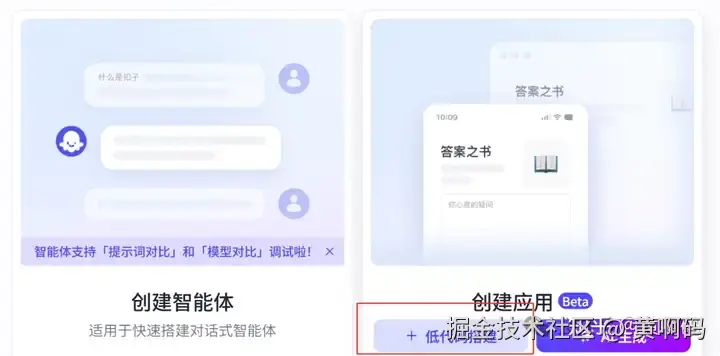
敲黑板,重点来了,滚动条拉下来,找到以下图片这个模板,点击使用。
为什么要这么做?因为快啊!!!
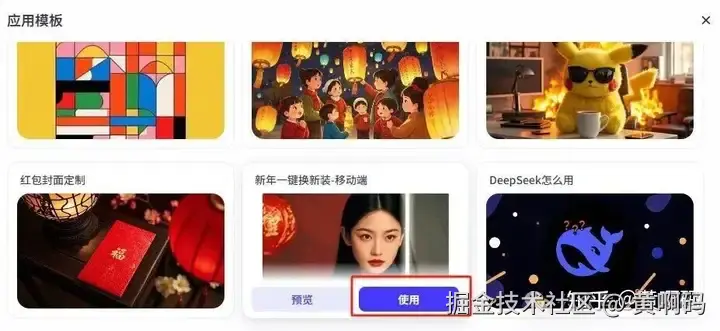
输入应用名称,比如:一键定制国庆头像
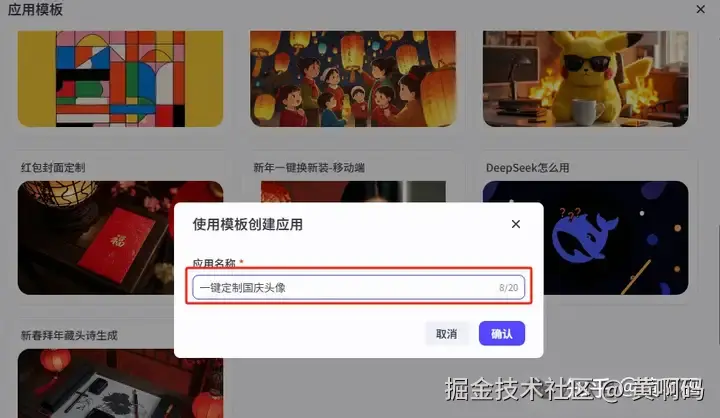
然后点击左边的工作流,把下边框中的所有节点咔咔咔全部删掉,别删错,也不要删多了。
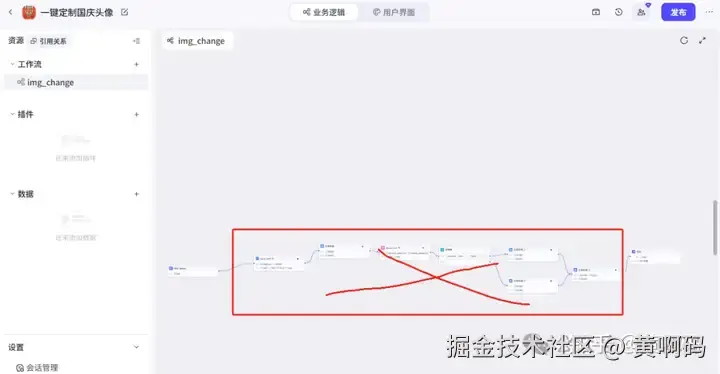
先检查开始节点是不是跟黄啊码这么设置,不是的话照抄
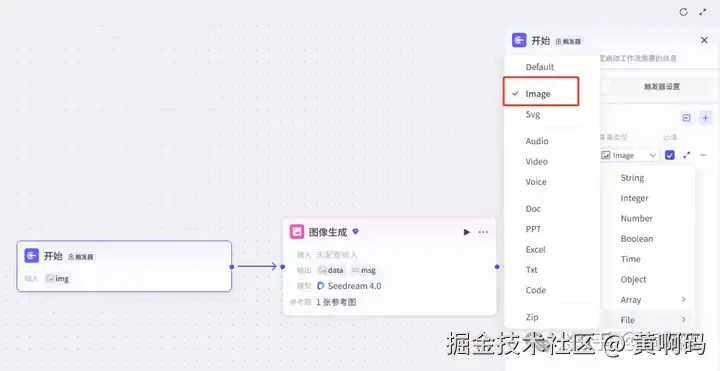
增加图像节点,选中图像处理的图像生成节点
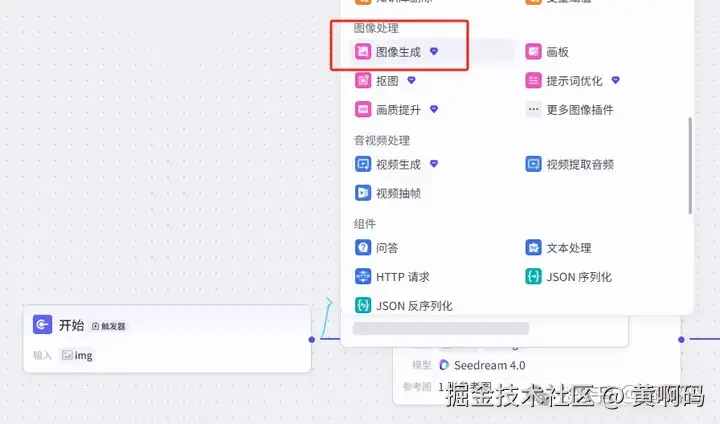
记得选中即梦4.0,更精准,更好玩,当然也更费tokens
既然咱们是做头像的,那就要设置成方方正正的1:1尺寸
如果你不喜欢水印,把水印关掉,如果你开启了,图片右下角会出现AI生成这四个大字
然后选中参考图,输入提示词,提示词请评论区跟我拿,因为黄啊码试过,发了文章就没审核通过。。。
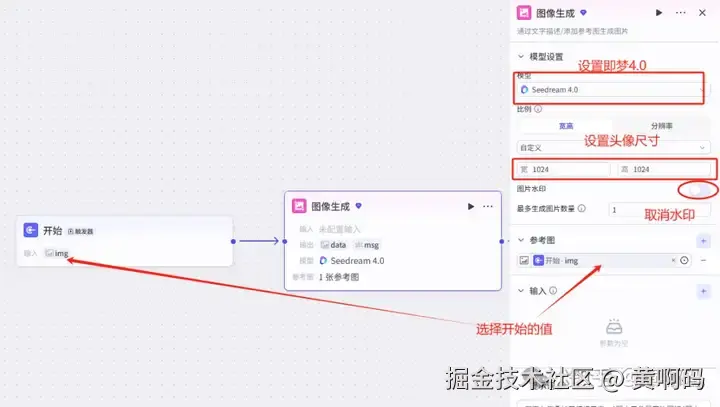
最后在结束节点这里选择图像生成的data
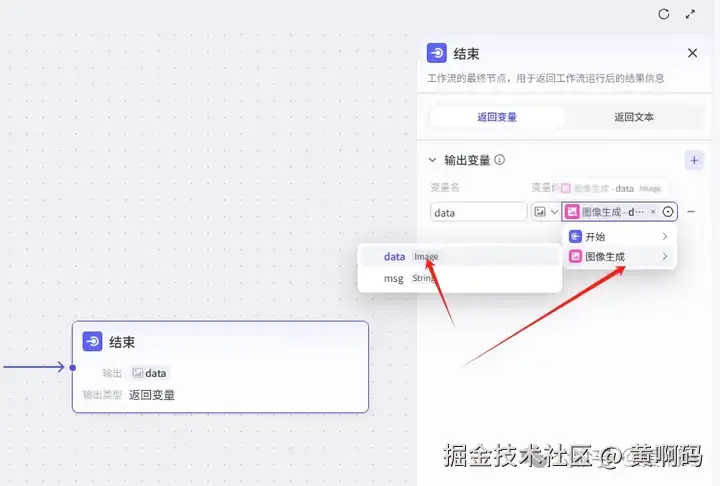
好了,工作流是不是超级简单VIP,现在我们开始塑造界面
点击用户界面
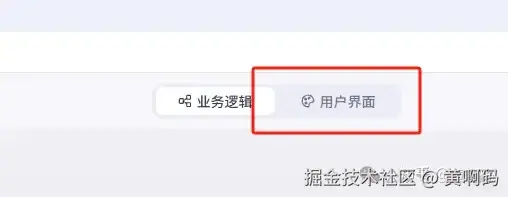
点击第一个页面的美女图片,删除并上传最终的效果图作为展示
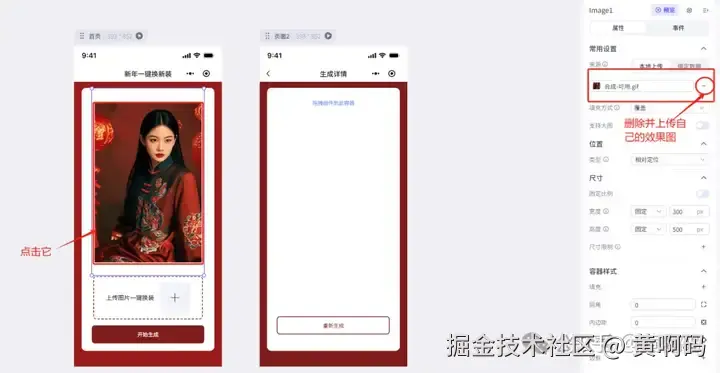
填充方式别忘了改成包含,更换之后效果如下
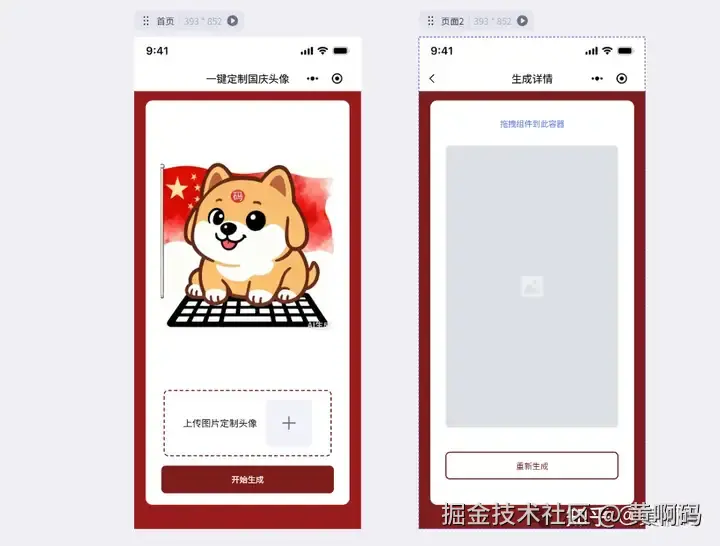
然后点击左边的菜单,选中结构
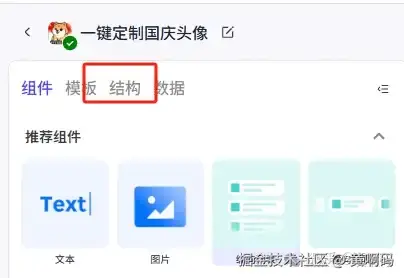
在页面列表里找到页面2,选中它,然后在对应的树形菜单中找到Image2,它其实对应的是页面2灰色区域
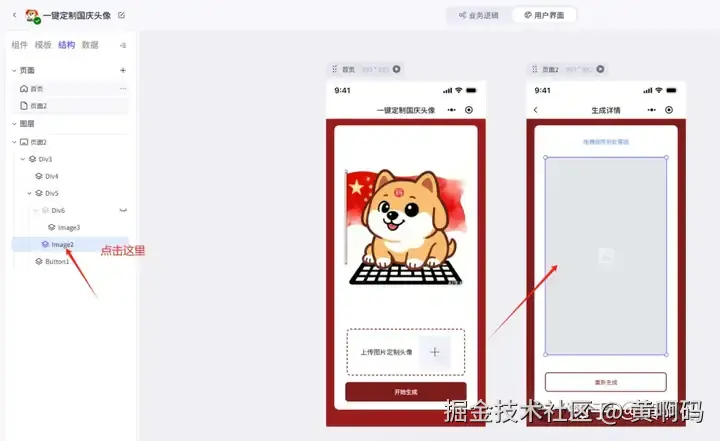
这时你就可以在右边看到非常复杂的表单结构,别怕,就是干他!
点击绑定数据,输入:{{ img_change.data.data }}
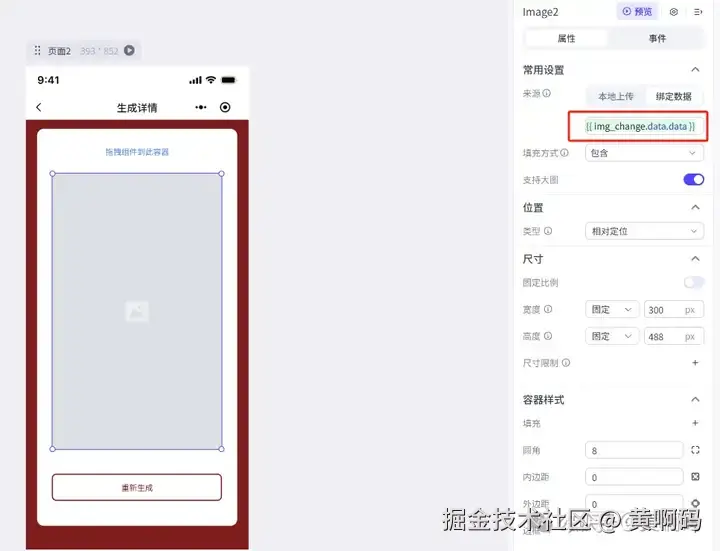
ok,到此,全部搞定!!
你:什么?就这好了?还没开始就结束?
黄啊码:不然呢?哦,对了,还要发布。
点击右上角发布,点击去发布
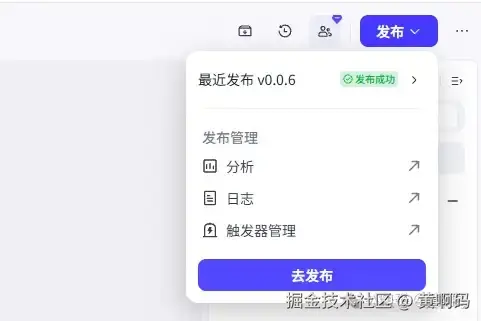
如果你想在扣子商店与它人共享成果,那就跟着我,选中展示分类,勾选扣子商店,然后点击右上角发布,慢慢等待官方审核。
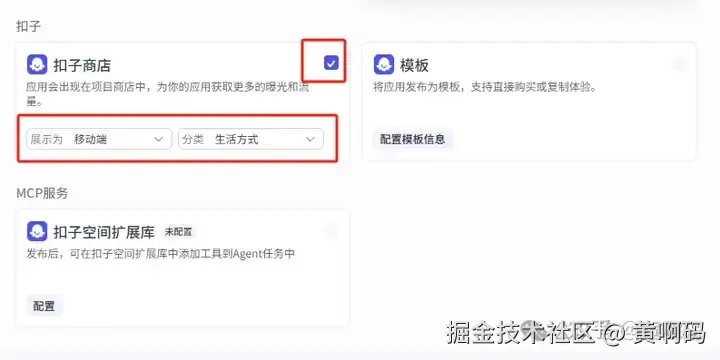
大约15分钟后,你在主页的左下角的通知就会出现这样的消息,说明你审核通过啦。
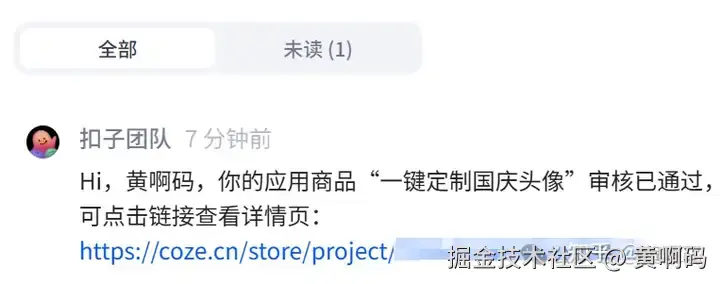
什么?你想发布成小程序?不,你不想。开玩笑的,主要是操作步骤繁杂,国庆即将到来,等到你折腾好了,国庆基本也过去了,如果真的像,请按官方文档操作,文档写得清清楚楚,不明白?找官方优化文档
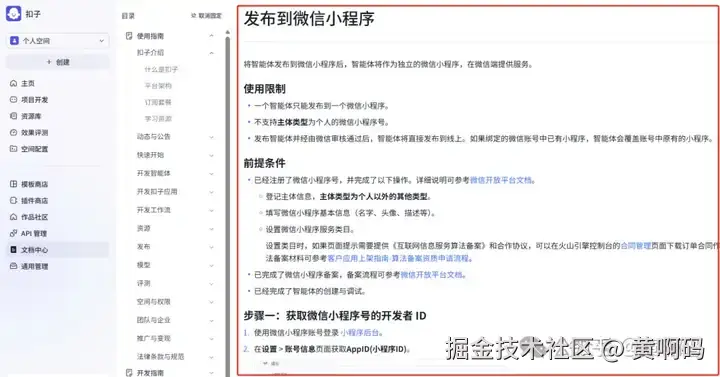
我是黄啊码,码字的码,如果觉得受用,欢迎一键三连,另外如果想进入私人交流群一起交流学习,也可以扫码V我。